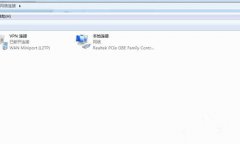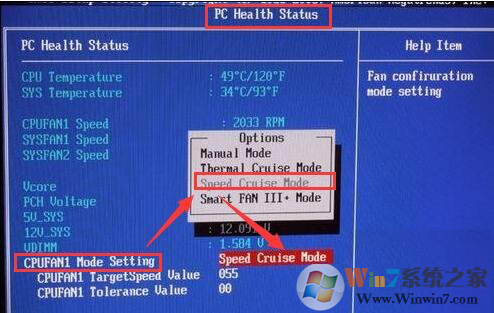Win10 1909怎么取消开机密码登录?不用输密码登录方法
[来源:未知 作者:永春小孩 发表时间:2023-04-02 12:51 阅读次数:载入中...]|
在Win10 1909下,很多用户发现无法像之前系统一样取消开机密码登录了,如果你不想取消账户密码,又想开机时免掉密码登录的话可以按下面新方法来进行操作,一般本人也不建议账户不用密码,避免锁屏还是要用的。 Win10 1909取消开机密码登录方法: 1、按下WIN+R键,然后在运行中输入regedit回车;
3、在右侧窗口中找到名为AutoAdminLogon的字符串值,并将其设置为1;
4、在右侧窗口中找到名为DefaultUserName的字符串值,在里面填入要自动登录的账户(如账户名为iashoah,或是administrator);
5、在右侧窗口中找到名为DefaultPassword的字符串值(如果没有就新建一个DWORD 32位值),将其值设置为所选账号的默认密码;
|
Tags:
责任编辑:永春小孩相关文章列表
- 发表评论
-
- 最新评论 进入详细评论页>>

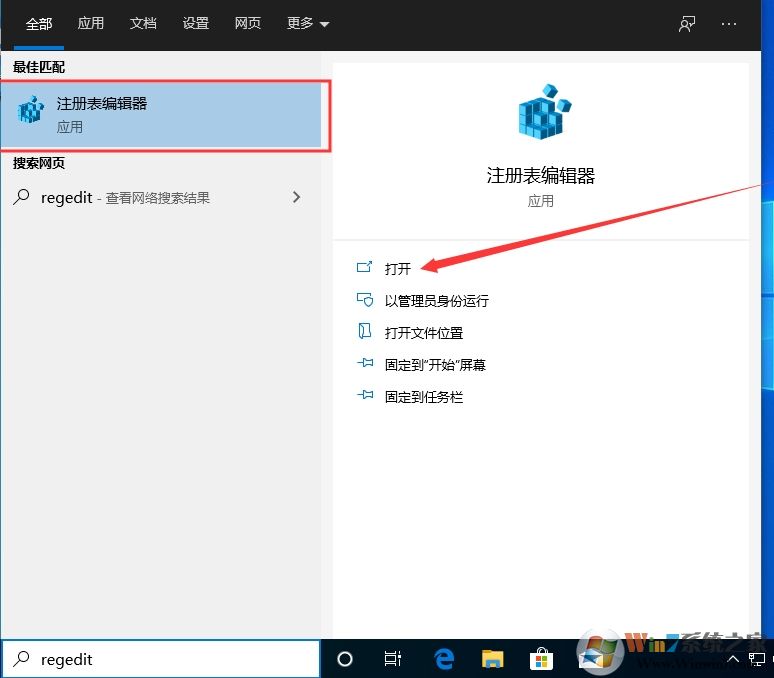
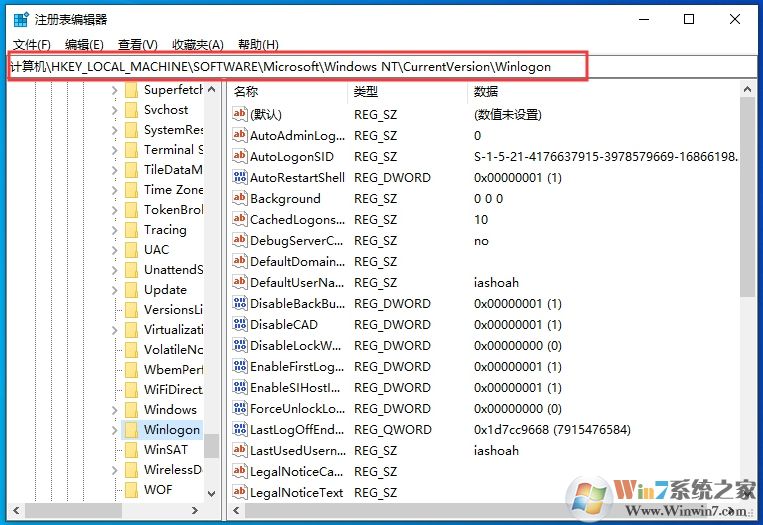
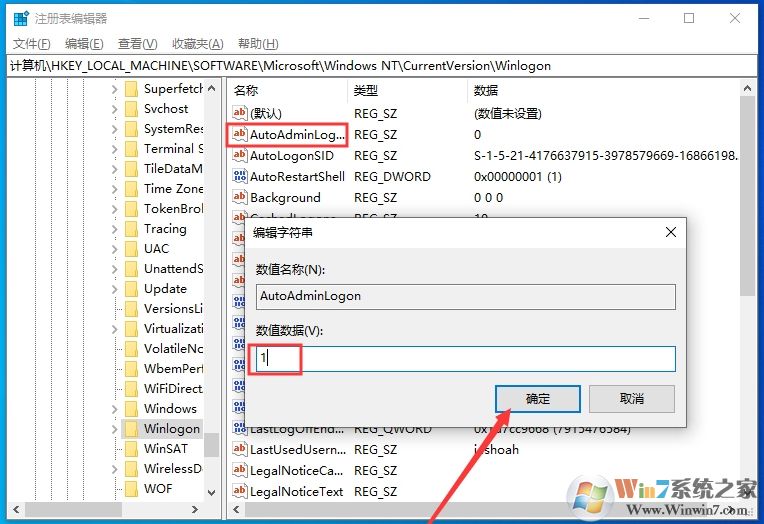
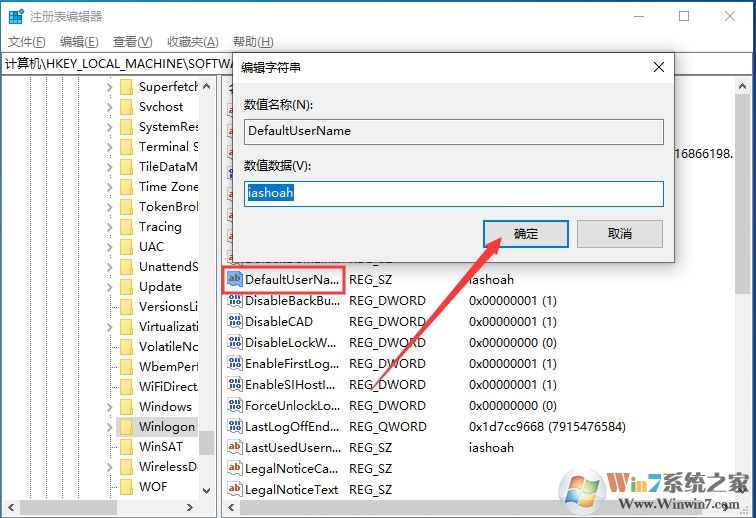
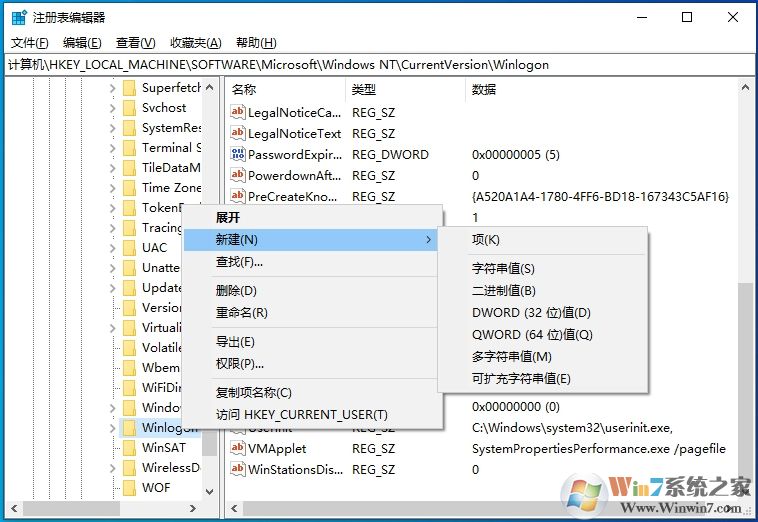

![Win10关闭防火墙两种设置方法[关闭Windows Defender防火墙]](https://www.ku987.com/d/titlepic/20230401/5qfisfxbczz.jpg)